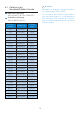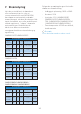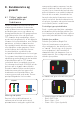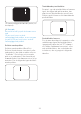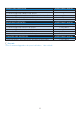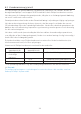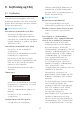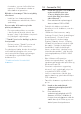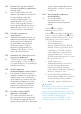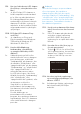operation manual
Table Of Contents
26
forsvinder, og som heller ikke kan
repareres. Ovennævnte skader er
ikke dækket af garantien.
Billedet er forvrænget. Tekst er utydelig
eller sløret.
• Indstil pc’ens skærmopløsning
som skærmens anbefalede, native
opløsning.
Der ses røde, blå, mørke og hvide
pletter på skærmen
• De resterende prikker er normale
i den flydende krystal-teknik, der
bruges i dag. Se politikken om pixels
for yderligere oplysninger.
* "Tændt" lyset er for kraftigt, og det er
forstyrrende
• Du kan justere “Tændt” lyset med
Strømdiode i OSD-menuerne.
For yderligere hjælp, bedes du venligst
se kontaktoplysningerne for vores
servicering under Vigtige oplysninger
i vejledningen og kontakt Philips
kundeservice.
* Funktionsforskel i henhold til
skærmen.
9.2 Generelle FAQ
SP1: Hvad skal jeg gøre, hvis skærmen
under installationen viser
“Cannot display this video
mode (Kan ikke vise denne
videotilstand)”?
Sv.: Den anbefalede opløsning på
denne skærm: 1920 x 1080 .
• Frakobl alle kabler og forbind
derefter pc’en til skærmen, som du
brugte før.
• I Windows Start menuen, vælg
Settings/Control Panel (Indstillinger/
Kontrolpanel). I Control Panel
(Kontrolpanel)-vinduet vælg
Display (Skærm)-ikonet. I Display
(Skærm) Kontrolpanel vinduet, skal
du vælge “Settings (Indstillinger)”
fanebladet. Under indstillinger-
fanen, under feltet “desktop area
(skrivebordsområde)”, skal du stille
justeringsbjælken på 1920 x 1080
pixler.
• Åbn “Advanced Properties
(Avanceret egenskaber)” og indstil
opdateringshastigheden på 60Hz og
klik derefter på OK.
• Genstart computeren og gentag
trinene 2 og 3 og bekræft, at pc’en
er indstillet til 1920 x 1080.
• Luk for computeren, frakobl den
gamle skærm og genforbind Philips
LCD-skærmen.
• Tænd for skærmen og derefter for
pc’en.
SP2: Hvad er den anbefalede
opdateringshastighed på LCD
skærmen?
Sv.: Den anbefalede
opdateringshastighed på LCD
skærme er 60Hz. I tilfælde af
forstyrrelser på skærmen skal du
sætte den op til 75Hz og se, om
dette fjerner forstyrrelserne.